Hogyan küldjön e-mailt a menetrend at gmail
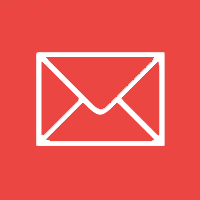
SndLatr. A felhasználó számára elérhető szolgáltatás automatikusan elküldi az üzeneteket egy meghatározott pont a jövőben. Miután írok egy levelet a Gmail kérem kattintson a „Küldés később.”
Ezután meg kell adnia a kívánt dátumot, igénybe a segítséget a naptár. Akkor csak írja be olyasmit, hogy „kedd 05:00.” És az üzenet megy pontosan a megadott időpontban.
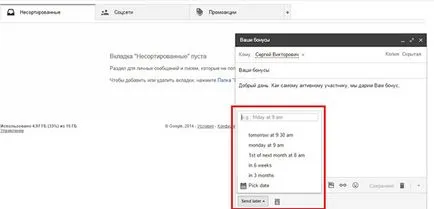
Ezeket az üzeneteket tárolja a „Vázlatok”. Ők lehet szerkeszteni. A program semmilyen módon nem befolyásolja ezt a folyamatot, azaz nem változik meg az adatok, nem tesz hozzá semmit, nem mozog az üzenet nem változtatnak a témában.
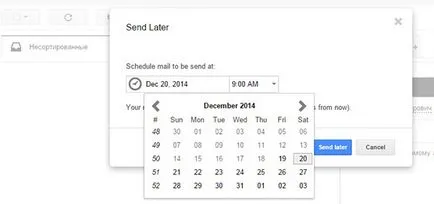
Ez is az egyik jellemzője a program - emlékeztetett a beszélgetés. „Beállítása emlékeztető” típusú „Kedd 10:00”, és a hívás visszatér Önhöz ebben az időben.